使用过演示文稿的朋友们都知道,常常会在幻灯片的内容上使用超链接可以快速翻到需要的那一页幻灯片。下面小编就来告诉大家如何在WPS演示中使用超链接的命令,一起来看看吧。新建默认模板wps演示文稿,内容版式为空白版式。单击在线素材中的目录项,单击目录选项卡,选中其中一种目录,右击选择快捷菜单中的“插入&rd......
WPS word如何快速批量删除文章所有空行
WPS教程
2021-10-04 09:14:54
我们在利用WPS文档与Word文档进行日常办公时,经常需要从网上复制一些文字文章,然后粘贴到我们的WPS文档当中,但很多时候我们复制下来的文章会带有大量的空行,如果我们一个一个的去删除空行,会非常的没有效率,并且很麻烦,那么有没有什么方法可以快速的删除空行呢?强大的WPS当然可以,具体怎么操作呢?一起来学习一下吧!

如何快速批量删除文章所有空行
首先,我们看到如下文档,先按住快捷键Ctrl+H键。
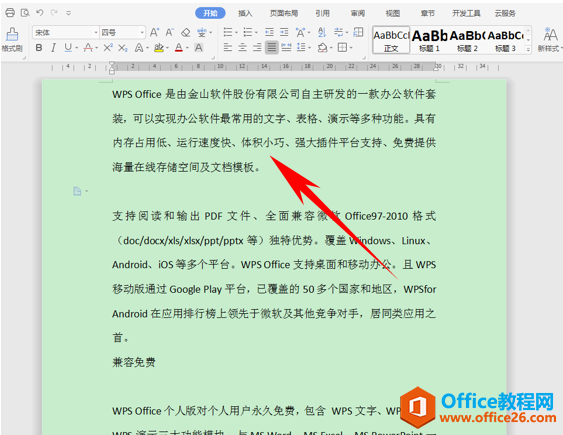
弹出查找与替换的对话框,单击替换,在查找内容处输入^p^p,然后在替换内容处输入^p,单击全部替换。
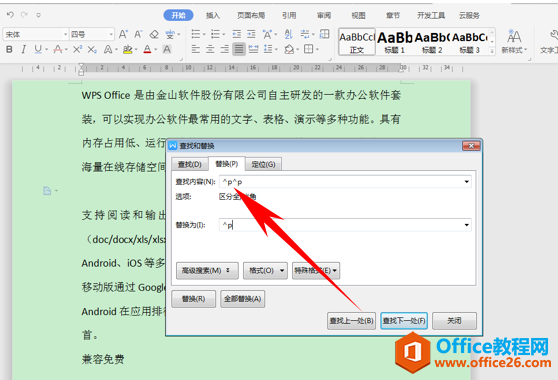
单击后我们发现弹出对话框已完成6处替换,我们看到文档当中的空行已经全部都没有了,但如果是有的文章空行不止一行,两段之间空了两行甚至更多则,需要重复上述操作即可。
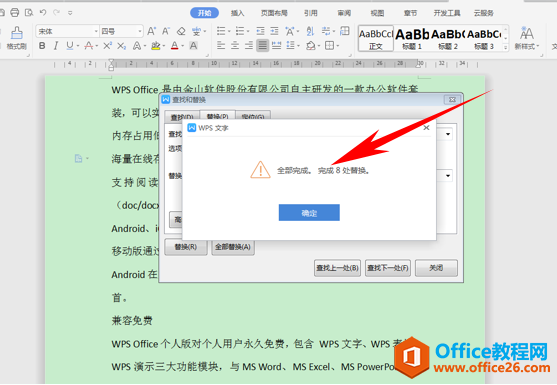
相关文章





